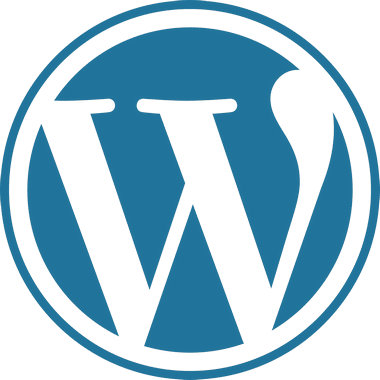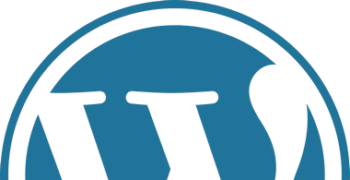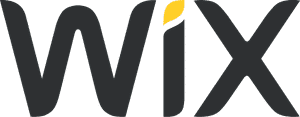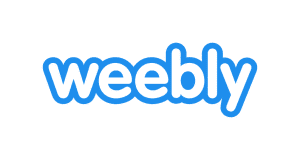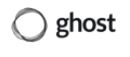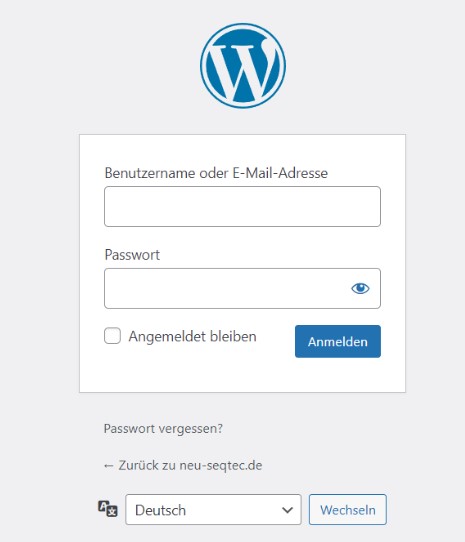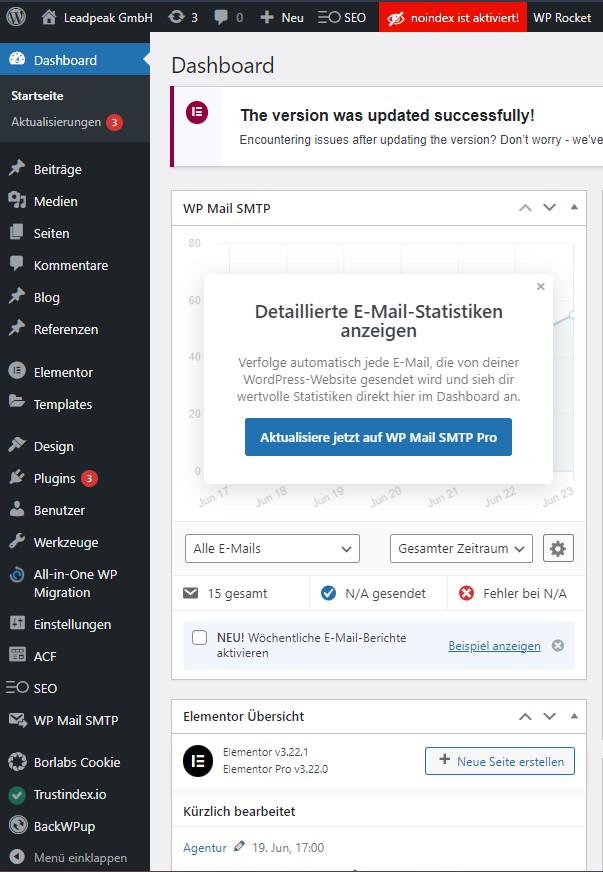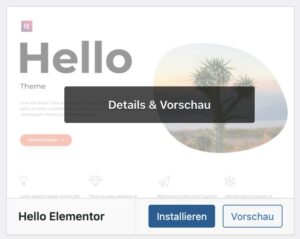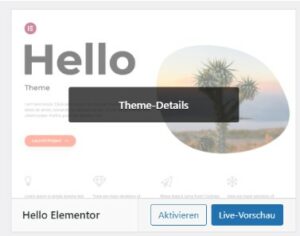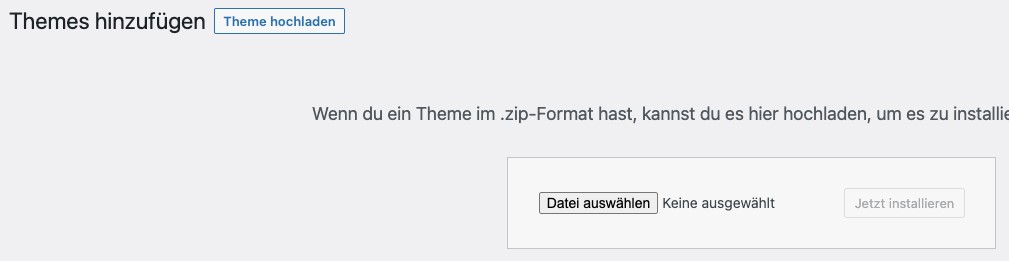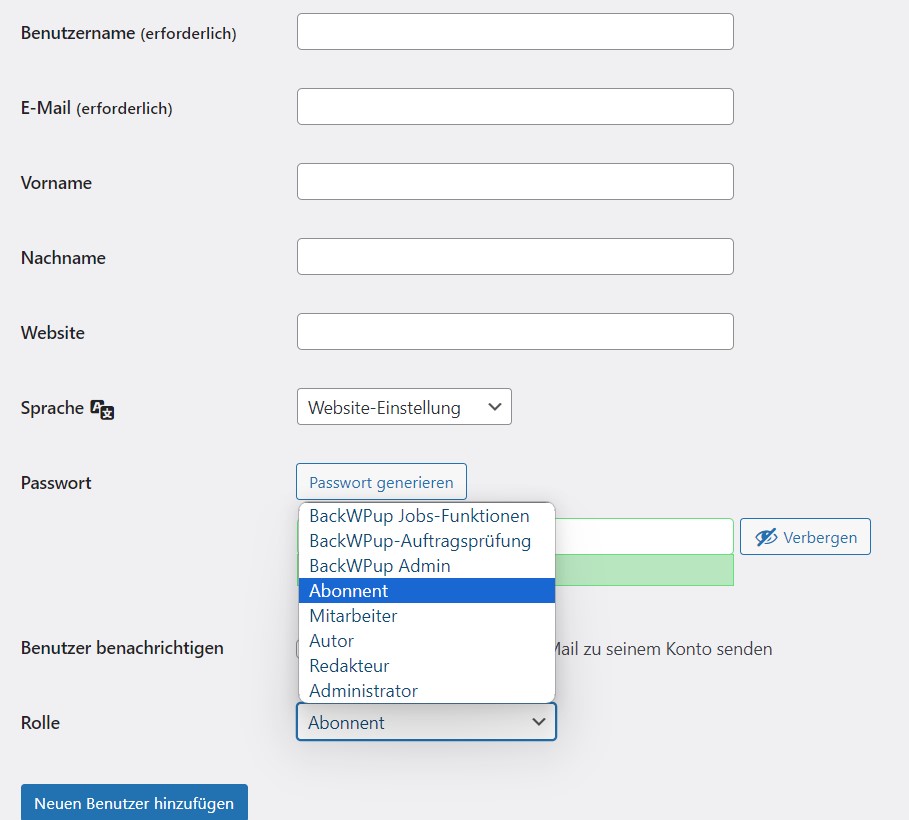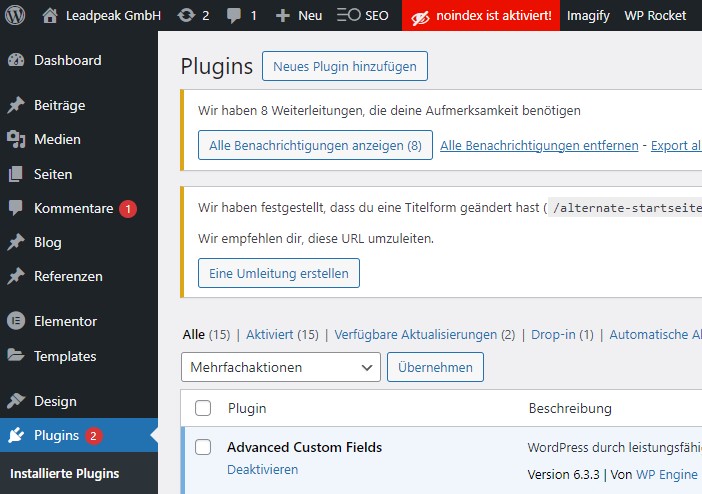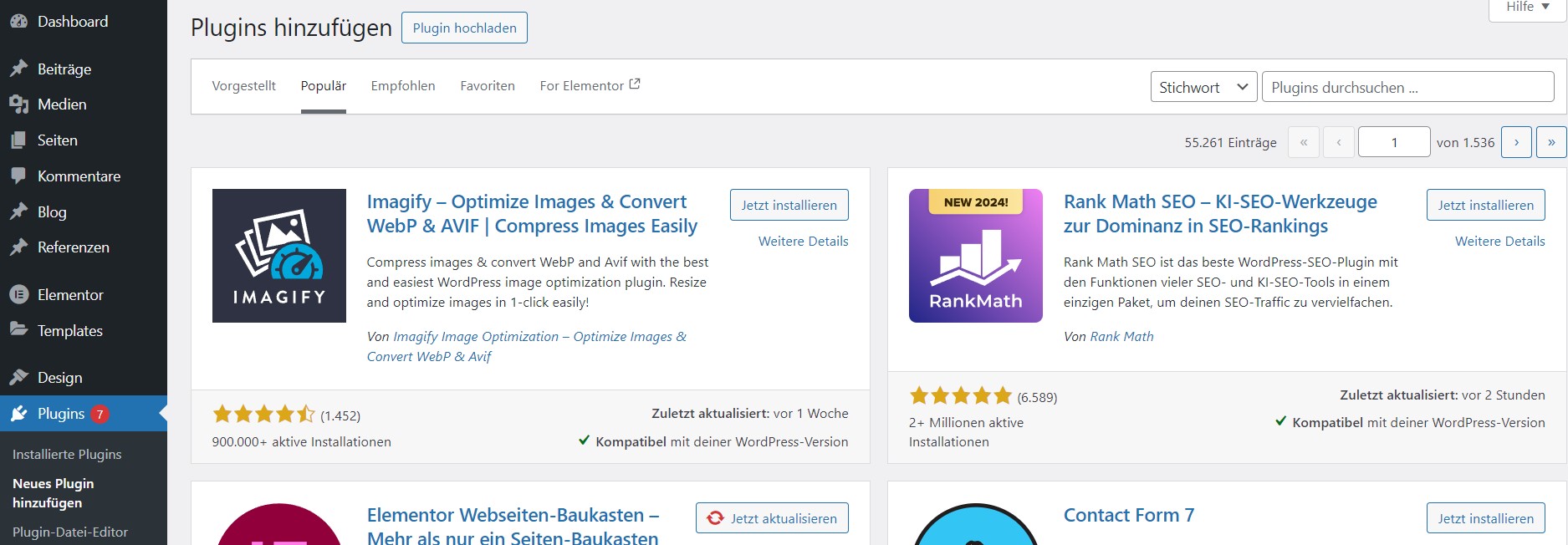Was ist WordPress?
WordPress ist wohl eines der bekanntesten CMS, auch wenn es selten als Content-Management-System bezeichnet wird. Viele sehen darin eine kostenlose Blogsoftware, mit deren Hilfe sich Artikel und Meinungen im Netz publizieren lassen. Hier muss jedoch klar differenziert werden. Die Seite wordpress.org bietet einen kostenlosen Weg, einen Blog zu veröffentlichen.
Dazu benötigt es nicht einmal eigenen Webspace oder eine eigene URL. Für die meisten Projekte ist dies allerdings ungeeignet. Die Alternative ist hier die reine WordPress CMS-Software, die dann auf dem jeweiligen Webspace installiert wird.
In der eigenen Installation bietet WordPress dann alle Vorteile eines CMS. Es ist sehr flexibel und kann nicht nur als reiner Blog genutzt werden. Über das CMS-System lassen sich umfassende Content-Projekte umsetzen. Egal, ob diese von einem oder mehreren Autoren betreut werden, das System sorgt immer für korrekte Daten. Durch eine Vielzahl an PlugIns und Erweiterungen lassen sich unterschiedlichste Funktionen integrieren. Auch Online-Shopsysteme sind mittels WordPress realisierbar. WordPress ist das CMS mit dem mit Abstand größten Marktanteil auf dem Markt.
WordPress Vorteile im Überblick
- schnell und einfach zu installieren
- kostenlos
- beliebig viele Autoren mit unterschiedlichen Benutzerrechten
- sehr vielseitig aufgrund breiten PlugIn-Angebots
- umfangreiche Design-Auswahl – wahlweise kostenlos oder kostenpflichtig, alternativ auch komplett eigenes Design mit Programmierkenntnissen realisierbar
- Anwendung für Autoren ohne Programmierkenntnisse möglich
Der Vorteil des umfangreichen PlugIn-Angebots ist gleichzeitig auch der Nachteil des Systems. Nur wenige Projekte lassen sich direkt und ohne Erweiterungen umsetzen. Viele der gängigen CMS Funktionen sind tatsächlich nur über ergänzend installierte Plugins verfügbar. Diese Plugins weisen zudem häufig leider Sicherheitslücken auf.
WordPress Funktionen
Ist das Tool mehrsprachig?
Ja
Ist das Tool eine Saas-Lösung?
Nein
Ist das Tool eine Client-Lösung?
Ja
Gibt es ein Nutzer-Rechtesystem?
Ja
Sind Integrationen/Plugins für das Tool vorhanden?
Ja
Gibt es auch eine Mobile App für das Tool?
Ja
Ist eine KI implementiert?
Nein
Sind White-Label-Reportings möglich?
Ja
Kommt der Toolanbieter aus Europa?
Nein
Ist die DSGVO-Konformität der Daten gewährleistet?
Ja
Ist der Server-Standort in Deutschland?
Nein
Ist der Toolanbieter nach QMS zertifiziert?
Nein
Ist der Toolanbieter nach DIN-ISO zertifiziert?
Nein
Verwendet der Toolanbieter deutschsprachige AGBs, Nutzungsbedingungen und Datenschutzerklärungen?
zum Teil
WordPress Bewertungen / Erfahrungen
Diese WordPress-Bewertungen werden automatisch aus 15 eingereichten Nutzer-Erfahrungen ermittelt.
WordPress Rezensionen
„Gutes Tool, wenn man es dafür nutzt, für das es gedacht war.“
Hagen Burkhardt
Senior Marketing Consultant
WordPress erlaubt Benutzern ohne große Erfahrung in der Webentwicklung eine Website zu betreuen und Content zu erstellen oder anzupassen. Dank der großen Verbreitung gibt es für gefühlt jedes Problem bereits eine Lösung in Form von Plug-ins. Zusätzlich gibt es nahezu für jeden Drittanbieter eine Schnittstelle oder Integration. Sei es das SEO Tool, das CRM oder die Warenwirtschaft. Es gibt kaum ein Szenario, was mittlerweile nicht mit WordPress gelöst werden kann.
Nachteile von WordPressDie vielen Freiheiten sind auch zugleich der größte Nachteil. Denn eigentlich ist WordPress ein Blog CMS, natürlich kann man daraus einen Webshop oder Ähnliches bauen, aber das ist am Ende häufig eine Krücke. Entweder gehen die Anpassungen auf Kosten der Sicherheit, der Leistung oder der Wartbarkeit speziell, wenn die Seite dann eben mehr zusammen geklöppelt wurde statt mit Wissen programmiert.
Beste Funktionen von WordPressDie schnelle Erstellung von Landingpages mittels Elementor.
Allgemeines Fazit zu WordPressWordPress ist super für kleine und mittlere Website Projekte ohne großen Schnickschnack. Möchte man mehr, gibt es bessere alternativen oder man benötigt eine wirklich gute Agentur!
„Mit der kostenlosen WordPress-Software lassen sich professionelle Websites erstellen – ob mega stylisch oder einfach und funktional.“
Angela Beyer
SEO
Mir gefällt, dass die Software kostenlos ist und es eine große und hilfsbereite Community drumherum gibt. WordPress ist um beliebige Funktionen erweiterbar (in Form von Plugins) und ohne Programmierkenntnisse nutzbar. Durch die große Beliebtheit gibt es zu jedem Thema Anleitungen und Videos im Netz, mit denen man so gut wie alle Wissenslücken schließen kann. Außerdem wird die Software regelmäßig verbessert.
Nachteile von WordPressAus meiner Sicht gibt es kaum Nachteile. Ich kenne mich mittlerweile aber auch mit WordPress aus. Ich kann mir vorstellen, dass der Weg für Laien zur eigenen Website schwierig sein kann. Der Pagebuilder Gutenberg ist schon gut, könnte aber noch besser sein.
Beste Funktionen von WordPressErstellung von Blogbeiträgen mit Gutenberg, Erstellung von Produktseiten mit Elementor, Plugins wie Rank Math oder ContactForm 7.
Allgemeines Fazit zu WordPressWordPress ist die Software, mit der man richtig liegt, wenn man dauerhaft glücklich sein will. Kommt es zu einem Relaunch, lassen sich Beiträge, Bilder, Formulare etc. ex- und importieren. Zahlreiche Plugins lassen kaum einen Wunsch offen.
„Tool für einen Blog mit vorgeschlagenen Themen.“
Ingo Neuer
Rechtsanwalt
Rechtsanwalt
Es werden fertige Themen vorgeschlagen.
Nachteile von WordPressDas Tool ist nicht selbsterklärend. Für mich ist es zu umständlich. Die vorgeschlagenen Themes lassen sich schwer verändern.
Beste Funktionen von WordPressBilder
Allgemeines Fazit zu WordPressIch tue mir sehr schwer, damit zurechtzukommen.
„WordPress ist ein Content-Management-System, das es Benutzern ermöglicht, Websites zu erstellen und zu verwalten, ohne umfangreiche Programmierkenntnisse zu benötigen.“
Rene Wp-News
Webentwickler
Kostenlos , schnell zu erlernen und viele Tutorials
Nachteile von WordPressSicherheitslücken und Schwachstellen durch Plugins und Themes
Notwendigkeit regelmäßiger Updates und Wartung
Beste Funktionen von WordPressCustom Post Types
Allgemeines Fazit zu WordPressWordPress ist ein Content-Management-System (CMS), das es Benutzern ermöglicht, Websites ohne umfangreiche Programmierkenntnisse zu erstellen und zu verwalten. Es ist eine kostenlose Open-Source-Software, die von einer aktiven Community von Entwicklern und Nutzern unterstützt wird. WordPress bietet eine Vielzahl von Funktionen und Erweiterungen, darunter Tausende von kostenlosen und kostenpflichtigen Plugins und Themes, die die Funktionalität und das Aussehen Ihrer Website verbessern können. Es ist auch SEO-freundlich und kann Ihnen helfen, Ihre Website in den Suchmaschinenergebnissen zu verbessern. WordPress ist flexibel und kann für verschiedene Arten von Websites wie Blogs, Business-Websites, Online-Shops, Portfolio-Websites und mehr verwendet werden.
„WordPress bietet eine optimale Wahl für alle Benutzer, unabhängig von ihrem Erfahrungslevel.“
Leandro
Terras Rodrigues
Webdesigner
WordPress ist bekannt für seine intuitive Benutzeroberfläche, die es auch technisch unerfahrenen Benutzern ermöglicht, Inhalte zu erstellen, zu bearbeiten und zu veröffentlichen. Zudem ist es sehr anpassungsfähig und bietet zahlreiche Design- und Funktionsmöglichkeiten. Es gibt Tausende von kostenlosen und kostenpflichtigen Themes und Plugins, mit denen Benutzer ihre Website auf ihre Bedürfnisse zuschneiden können.
Nachteile von WordPressWährend WordPress regelmäßig aktualisiert wird, kann es immer noch anfällig für Sicherheitsrisiken sein. Es ist wichtig, regelmäßige Sicherheitsüberprüfungen durchzuführen und entsprechende Maßnahmen zu ergreifen, um die Website zu schützen. Veraltete Plugins können die Performance der Website schwächen und zu Problemen oder Sicherheitsrisiken aufweisen.
Beste Funktionen von WordPressMit WooCommerce als Plugin für WordPress lassen sich professionelle und ansprechende Online-Shops erstellen. Germanized ist eine weitere Erweiterung für WooCommerce, die speziell auf die Anforderungen des deutschen Marktes zugeschnitten ist und eine rechtssichere Abwicklung des Verkaufs ermöglicht.
Neben einem ansprechenden Design ist es auch wichtig, dass die Website gut in Suchmaschinen wie Google gefunden wird. Hier kommt das SEO-Plugin RankMath ins Spiel, das dabei hilft, die Website für bestimmte Keywords zu optimieren und so ein besseres Ranking in den Suchergebnissen zu erzielen.
Allgemeines Fazit zu WordPressWordPress ist eine vielseitige Plattform, die für nahezu jede Art von Website geeignet ist. Dank der großen Auswahl an verfügbaren Themes lässt sich das Design der Website individuell anpassen und personalisieren. Ob für eine Agentur, ein kleines Unternehmen oder für den privaten Gebrauch.
„WordPress ist ein CMS, welches die Bedürfnisse von einem Großteil aller Webseitenbetreiber befriedigt.“
Torben Schacht
Geschäftsführer
WordPress ist relativ einfach zu bedienen und dazu noch kostenfrei (wenn man Themes und Plugins nicht mit einbezieht). Zudem bietet WordPress sehr viele Designmöglichkeiten. Vor allem für Anfänger ist es leicht schöne Webseiten zu gestalten.
Nachteile von WordPressEin großter Nachteil von WordPress ist, dass Mehrsprachigkeit nur mithilfe von Plugins möglich ist. Zudem sind die Ladezeiten nicht so gut, wie bei anderen CMS.
Beste Funktionen von WordPressIch nutze vor allem die Blogfunktion, um Blogbeiträge und Glossar-Artikel zu erstellen.
Allgemeines Fazit zu WordPressWordPress ist ein super CMS für Anfänger. Wenn man keine großen Ansprüche besitzt und einfach schnell eine schöne Webseite aufziehen möchte, ist mit WordPress gut bedient!
„WordPress ist einfach das beste Tool zur Erstellung von Websites.“
Rafael Luge
Inhaber
WordPress ist DAS Tool um Websiten zu bauen. Dabei eignet sich WordPress gleichermaßen für Einsteiger und Profis. Durch die Open Source Plattform kann ich WordPress anpassen wie ich will und auch zusätzlichen Code und/oder Plugins installieren. Durch die vielen Premium WordPress Themes ist das System extrem anpassbar. Keine Website ähnelt der anderen. Durch die vielen Page Builder können auch Anfänger mit WordPress sehr schöne Websites erstellen.
Nachteile von WordPressDurch den Open Source Charakter von WordPress muss man genau prüfen welches Plugin und Theme man einsetzt. Durch veraltete Plugins und/oder Themes kann WordPress gehackt werden. Wenn man jedoch alles auf dem neusten Stand hält kann eigentlich nichts passieren. Die Sicherheitslücke sitzt wie immer vor dem Bildschirm.
Beste Funktionen von WordPressMit WooCommerce baue ich tolle Shops und sorge mit Germanized dafür, dass diese auch rechtssicher in Deutschland sind. In Verbindung mit RankMath sorge ich für optimale Rankings bei Google. Das Plugin Elementor sorgt dafür, dass mir bei Gestaltung der Website fast keine Grenzen gesetzt werden. Übrigens kann man mit Gravity Forms auch komplexe Formular in WordPress erstellen.
Allgemeines Fazit zu WordPressWordPress eignet sich für fast alle Arten von Websites. Durch die große Auswahl an Themes ist es wie ein Chamäleon wenn es um das Webdesign geht. Für Agenturen wie auch für den Einsteiger die optimale Wahl ❤️
„WordPress ist seit 2003 mein Lieblings-CMS 🙂 Damit lässt sich so gut wie alles umsetzen.“
Kai Spriestersbach
Inhaber
WordPress ist derart leistungsstark und flexibel. Wie genial Open-Source-Projekte sind, wird mir immer wieder klar, wenn ich eine neue Seite mit WordPress aufsetze. Einfache Installation, grandiose Auswahl an kostenlosen und Premium-WordPress-Themes, haufenweise geniale Plugins zur Erweiterung und Modifikation.
Nachteile von WordPressTeilweise veraltete oder nicht mehr gepflegte Plugins im Umlauf. Attraktives Angriffsziel für Hacker, aufgrund der enormen Verbreitung.
Beste Funktionen von WordPressBau von Webseiten, Schreiben und Veröffentlichen von Artikeln und Content-Management
Allgemeines Fazit zu WordPressRichtig eingesetzt ist WordPress ultraschnell und sehr sicher, auch wenn es, aufgrund der großen Verbreitung, ein beliebtes Ziel von Hackern und Bots ist, die automatisiert Schwachstellen und bekannte Sicherheitslücken ausnutzen. Das richtige Hosting sowie regelmäßige Backups und Updates vorausgesetzt, halte ich WordPress für das beste und auch sicherste Web CMS.
WordPress hat eine riesige Community und ist für Einsteiger aber auch für Profis geeignet. Anfänger können mithilfe von Themes schnell eine Webseite online stellen, die in den meisten Fällen bereits auch responsiv ist. Fortgeschrittene können eigene Themes entwickeln und diese so modifizieren wie sie wollen. Das System ist dabei nicht eingeschränkt wie Homepage-Baukästen beispielsweise.
Nachteile von WordPressEinige Funktionen wie eine integrierte Mehrsprachigkeit sind nur mithilfe von Plugins möglich. Bei anderen CMS gibt es diese Funktion bereits inklusive.
Beste Funktionen von WordPressIch nutze am liebsten den Blog-Bereich, da dieser bei WordPress sehr intuitiv ist und optimal funktioniert.
Allgemeines Fazit zu WordPressWordPress ist ein super Tool und eignet sich für den Großteil der Menschen. Einsteiger finden schnell zurecht und Profis sind keine Grenzen gesetzt was Webentwicklung und Webdesign angeht.
„WordPress ist das CMS mit Millionen Anwendungsmöglichkeiten.“
Tim Ehling
WordPress Helfer
WordPress ist mittlerweile ein Schweitzer Taschenmesser, mit dem sich viele Anwendungsfälle realisieren lassen. Man hat eine großartige Auswahl an Plugins zu fast jeder gewünschten Funktion. Falls es das Mal nicht gibt, ist der Kostenaufwand der individuellen Programmierung gering
Nachteile von WordPressWordPress ist nicht mehr die 5-Minuten-Installation und erfordert Kenntnisse über das CMS, um es optimal zu nutzen.
Beste Funktionen von WordPressWordPress ist in Kombination mit Rank Math und Woocommerce sehr tolle Shoplösung.
Allgemeines Fazit zu WordPressIch liebe und lebe WordPress.
„WordPress ist wie ein Schweizer Taschenmesser – man kann unglaublich viele Aufgaben mit dem System lösen.“
Frank
Welsch-lehmann
Berater für Sales & Marketing-Technologie
WordPress hat den Riesen-Vorteil, dass alles nach einem Baukasten-Prinzip aufgebaut ist. Alle Bereiche können erweitert, ergänzt und an die Anforderungen angepasst werden. Die sehr (!) große Verbreitung von WordPress hat dafür gesorgt, dass sehr viele Partner zur Verfügung stehen, um Lösungen für WP anzubieten.
Nachteile von WordPressDer Vorteil des Baukasten-Prinzips ist gleichzeitig auch die Schwachstelle. Aus einem Baukasten kann man (fast) alles zusammensetzen. Aber man muss es auch erst einmal tun. Ein Onlineshop oder eine Online-Marketing Website besteht dann gerne mal aus 10 bis 15 Erweiterungen, die alle miteinander integriert und dann auch aktuell gehalten werden müssen.
Beste Funktionen von WordPressAm liebsten nutze ich die einfache Bedienung von WordPress als Content-Management-Werkzeug. Um einen Blog als Content-Plattform aufzubauen, ist WordPress sehr gut geeignet.
Allgemeines Fazit zu WordPressWordPress wirkt auf den ersten Blick für den ambitionierten Einsteiger sehr attraktiv. Denn die Einstiegshürden sind eher gering. Das sehr große Potential an Agenturen, Designern und Entwicklern sorgt für eine stabile Umsetzung. Auch wenn das System skaliert und mit neuen Aufgaben weiter wächst.
„WordPress ist ein kostenloses CMS, das für kleinste bis mittelkomplexe Webseiten meistens meine erste Wahl wäre.“
Ursula Gabriel
Marketing
Kostenloses CMS mit einer riesigen Community. Sowohl als Einsteiger, wie auch als Profi anwendbar, intuitives Backend. Es werden tausende Themes zur Verfügung gestellt, die man falls nötig personalisieren kann.
Das Basis-Tool benötigt einige Plugins, die aber meist ebenfalls kostenfrei und auch für Laien implementierbar sind. Es gibt für fast alles ein Plugin, sei es SEO, Redirects, Google Analytics/Tag Manager etc. etc…
Für komplette Einsteiger ist evtl. ein Tool wie Jimdo oder Wix besser geeignet. Bei WordPress muss man meistens das Tool selber auf einen Server installieren etc., wobei das mit ein wenig IT-Affinität und Reinlesen auch geht.
Für sehr komplexe Webseiten würde ich persönlich nicht WordPress nehmen (multinationale, evtl. personalisierbare Webseiten zB), da würde ich eher auf Sitecore setzen oder ähnliches.
Durch die vielen Plugins kann die Seitenladezeit leiden.
Die vielen verschiedenen Plugins und Themes sind cool. Abgesehen von Daily Business wie Content/Landing Pages erstellen etc. finde ich die Verknüpfungen zu fast allen Tools super, ohne Schnittstellen-Gebaue, sondern “nur” durch meistens schon erstellt, kostenlose Plugins.
Allgemeines Fazit zu WordPressIch bin ein grosser Fan von WordPress, wenn es ums Erstellen einer relativ einfachen bis mittelkomplexen Webseite geht.
„WordPress ist ein Tool für eine einfache Website Erstellung! Sofern man eine etwas schöner aussehende Website haben möchte, benötigt man ein Theme mit dem man eine sehr schöne Website erstellen kann. Für weitere und kompliziertere Funktionen, was auch Ladezeit betrifft, sollte ein Webdesigner zur Hand gezogen werden!“
Sebastian Zawisza
Selbstständig
WordPress ist ein relativ einfaches Tool, um eine Website zu erstellen. Je nachdem welche Funktionen man sich wünscht, gibt es PlugIns dafür.
Ohne große Programmierkenntnisse kann hier eine Website erstellt werden!
Ebenso ist es sehr einfach die Google Dienste, wie Analytics oder Tag Manager einzubinden. Ergebnisse können, direkt im WordPress Dashboard angezeigt werden.
Nachteile von WordPressDurch die “voreingestellten” WordPress Funktionen und/oder PlugIns, die man verwendet, wie Yoast für SEO, wird leider die Ladezeit beinträchtigt. Je mehr PlugIns verwendet werden, desto schlechter wird die Ladezeit.
Was mir persönlich aufgefallen ist – die AMP und Shop Lösungen gefallen mir auf der mobilen Version nicht – dies kann leider nur über eine “Premium” Version gelöst werden.
Premium Lösungen vieler PlugIns, die für eine Website sehr nützlich sind, kosten leider extra….
Ich glaube diese Frage stellt sich hier nicht?
WordPress an sich hat ja eingeschränkte Funktionen – ich arbeite über ein Theme, mit dem ich arbeite.
Hier sind für mich die PlugIns wichtig – je nach Webseite sind mir die Seiten, Beiträge oder Portfolio Einträge wichtig.
Für die Benennung der Bilder ist natürlich auch die Mediathek wichtig.
Allgemeines Fazit zu WordPressFür jeden, der eine Website erstellen möchte und keine Programmierkenntnisse hat, kann WordPress empfohlen werden.
Mit WordPress kann eine einfache Website erstellt werden. Viele Funktionen sind hier auch mit PlugIns inkludiert.
Sollte man eine kompliziertere Website erstellen wollen und/oder zur Erstellung der Website etwas programmieren oder am Design etwas verändern wollen, sollte ein professioneller Webdesigner beauftragt werden.
Man kann vieles an den Codes ändern, jedoch sollte hier jemand den Code ändern, der sich damit auch auskennt!
Die sehr große Community rund um WordPress hat auf fast alle Probleme und Fragen eine Lösung. Ob über bereits vorhandene PlugIns oder einfache Anpassungen, man bleibt mit seinen Fragen nie lange alleine.
Nachteile von WordPressAls führendes CMS im Netz, hat man natürlich auch ständig mit der Pflege, Spam und Hacker-Anfgriffen zu tun.
Die hat man aber schnell im Griff.
Wir bauen gerne eigene Themes und PlugIns.
Allgemeines Fazit zu WordPressUnsre absolute Nr. 1 für (fast) alle Online-Auftritte.
„Ein CMS, das wirklich jeder bedienen kann, auch ohne technische Affinität.“
Lisa Weidmann
Head of Marketing
AX Semantics

Autor: Tamara Ruhland
Was ist WordPress?
WordPress ist ein sogenanntes Content-Management-System (CMS), mit dem man Inhalte auf Webseiten publizieren und formatieren kann. Die Inhalte können nach Belieben mit Themes designt und individuell angepasst werden.
WordPress wurde im Jahr 2003 das erste Mal veröffentlicht und war ursprünglich als
Blogging-Software gedacht. Heute haben sich die Einsatzmöglichkeiten allerdings stark erweitert.
Mit über 40 % Webseiten ist WordPress, das weltweit am häufigsten genutzte CMS, was
auch an der relativ einfachen Handhabung, der starken Community und den anpassungsfähigen Einstellungen liegt. Die Skriptsprache ist PHP und es ist eine
MySQL-Datenbank eingebunden. Mit regelmäßigen Updates hat WordPress immer wieder neue Funktionen und Verbesserungen eingeführt.
WordPress ist für jeden geeignet, der eine eigene Website erstellen möchte. Ob
Privatpersonen wie Autoren oder Blogger bis hin zu Agenturen oder Unternehmen. Es
ermöglicht die Erstellung professioneller Websites mit umfangreichen Funktionen. Mit Plugins wie WooCommerce besteht in WordPress auch die Möglichkeit, einen Onlineshop anzulegen.
Durch die zahlreichen Themes und Plugins lässt sich das Aussehen und die Funktionalität der Website individuell und einfach anpassen. WordPress bietet hervorragende SEO-Möglichkeiten und lässt sich durch eine Vielzahl von Plugins und Themes an nahezu jedes Bedürfnis anpassen. Besonders erwähnenswert ist der Customizer, der die Anpassung der Website erleichtert. Funktionen wie SEO-Optimierung, Social Media Integration und benutzerdefinierte Widgets erleichtern es, eine größere Leserschaft zu erreichen. Weiterhin findet sich, durch die Vielzahl an Erklär-Beiträgen im Internet, für nahezu jedes Problem eine Lösung.
Aufgrund dieser enormen Beliebtheit und Nutzbarkeit ist WordPress nicht nur für Entwickler, sondern auch für Online Marketer ein sehr potentes Werkzeug geworden, um Websites und Landingpages oder Blogartikel mit oder ohne Programmierkenntnisse zu erstellen. Soweit Kenntnisse bei der Bewegung im Server- und FTP-Bereich vorhanden sind, kannst Du die Installation von WordPress grundsätzlich ohne Entwickler-Kenntnisse vornehmen.
Inhaltsverzeichnis:
Installation von WordPress
Um Deine eigene Website mit WordPress online zu bringen, benötigst Du zunächst einen Server mit FTP-Zugang und ein Webhosting Anbieter mit PHP und MySQL-Unterstützung. Hier wird dann auch der Domainname Deiner Webseite festgelegt und wie viele Subdomains benötigt werden, E-Mail-Postfächer und anderes. Da sich die Nutzeroberflächen von Server zu Server unterscheiden, macht es an dieser Stelle keinen Sinn, Dich durch eine Anleitung für einen speziellen Server zu führen. Allerdings gibt es an dieser Stelle grundsätzliche Schritte, die Du bei der Installation von WordPress berücksichtigen musst.
Solltest Du WordPress noch nie auf Deinem Server installiert haben, muss dies zunächst
erfolgen. Dazu lädst Du die entsprechenden WordPress-Dateien von der offiziellen
WordPress-Website herunter. Anschließend werden die WordPress-Dateien auf dem Server hochgeladen und eine MySQL-Datenbank erstellt. Dies kann einige Minuten dauern.
Lege Zugangsdaten für WordPress fest. Wenn die Verbindung zur Datenbank erfolgreich
war, kann mit dem Design Deiner Webseite gestartet werden. Hierzu musst Du Dich
zunächst im Backend einloggen. Dazu rufst Du die gewählte Domain im Browser auf; um
Dich ins Backend einzuloggen, erweiterst Du die URL um „/wp-admin“. Daraufhin öffnet sich die Eingabemaske, in welche Du die Zugangsdaten eingibst. Diese hast Du im vorherigen Schritt im Server-Bereich festgelegt. Das sind der Benutzername oder die E-Mail-Adresse und Passwort.
Funktionen im WordPress-Menü
Was kann WordPress? Wir geben Dir eine Übersicht, was im Menü zu sehen ist und wie Du dank WordPress zu Deiner zukünftigen Website kommst.
Dashboard
Im Dashboard kannst Du Deine Startseite organisieren. Welche Daten willst Du auf Deiner WordPress-Seite nach dem Einloggen direkt sehen? Hier siehst Du wichtige Informationen auf einem Blick. Diese Daten sind wie Widgets organisiert, die in WordPress „Boxen“ heißen. Dort können auch anstehende Aktualisierungen, Fehlermeldungen oder kürzlich
gemachte Änderungen etc. aufgeführt sein.
Aber Achtung!
Nimm Fehlermeldungen bitte immer Ernst. Sie können Dich auf Probleme hinweisen, die vor allem die Sicherheit und Performance Deiner Seite betreffen. Je nach Fehlergröße solltest Du einen erfahrenen Nutzer zurate ziehen und ein Backup machen.
Beiträge und Seiten
In der Menüstruktur findest Du als Nächstes die Beiträge. Der Unterpunkt Beiträge ist für die Organisation der Blogbeiträge gedacht. In „Alle Beiträge“ siehst Du Deine vorhandenen Beiträge und kannst diese bei Bedarf bearbeiten, duplizieren (Plugin notwendig!) oder auch löschen, indem Du sie in den Papierkorb verschiebst. Einen „neuen Beitrag erstellen“ kannst Du hier auch. Das Gleiche kannst Du auch im Menüpunkt Seiten machen, nur dass der Content, den Du hier erstellst, keine Blogbeiträge sind, sondern Seiten und Unterseiten.
Doch worin liegt der Unterschied zwischen Seiten und Beiträgen?
Beiträge sind Artikel auf Deinem Blog, diese nach dem Veröffentlichen automatisch in Deiner hinterlegten Kategorie erscheinen. Sie sind i. d. R. zeitgebunden, da sie chronologisch veröffentlicht werden. Du nutzt Beiträge am besten für aktuelle News, Updates oder Tipps. Hier kannst Du gerne die Kommentar-Funktion einschalten.
Seiten hingegen sind statische Inhalte, die nicht an einen Zeitpunkt gebunden sind. Sie
eignen sich perfekt für Informationen, die über einen längeren Zeitraum aktuell bleiben.
Beispielsweise handelt es sich hier um das Impressum oder eine “Über uns”-Seite.
Du solltest unbedingt darauf achten, WordPress mit Deinen installierten Plugins regelmäßig zu aktualisieren, um Sicherheitslücken zu schließen. Im Menüpunkt unter „Dashboard“ ⇒ „Aktualisierungen“ kannst Du Deine Plugins Up to date halten. Alternativ kannst Du die Plugins auch direkt in dem Menüpunkt „Plugins“ aktualisieren. Seit Mitte 2021 kannst Du hier auch automatisierte Updates einstellen!
Es gibt auch Plugins, die Sicherheitsfunktionen beinhalten (z.B. Firewalls und Malware-Scans) und Deine Website auf verdächtige Aktivitäten überprüfen. Solche Plugins
bieten umfassenden Schutz und sind meist auch für Anfänger zu konfigurieren.
Medien
Wie der Name verrät, findest Du hier Deine Medien, die Du auf der Website verwendest. Du kannst neue Dateien, z.B. Bilder, Videos oder PDF-Dateien hochladen. Diese findest Du alle an diesem Platz. Zu besseren Organisation kannst Du diese auch ordnen oder suchen. Mit Klick auf das jeweilige Element siehst Du Beschreibung, alternativer Text und Titel. Diese solltest Du vor allem bei Bildern vergeben. Es empfiehlt sich, die Medien entweder bereits in einer leicht komprimierten Form hochzuladen oder diese mithilfe eines Plugins (z.B. Imagify) in ihrer Speicherplatzgröße zu optimieren.
Theme
WordPress bietet unter dem Menüpunkt „Design“ verschiedene vorinstallierte „Themes“,
welche Du als Vorlage für Dein Webseiten-Design nutzen kannst. Je nachdem, ob Du vorhast, Dein Design mit dem WordPress-Standard-Editor „Gutenberg“ oder mit anderen
Tools zu bearbeiten, ergeben sich für das Theme weitere Optionen. Dazu gibt es diverse
Page-Builder-Plugins, die die Bearbeitung Deiner Webseite vereinfachen können.
Solltest Du Dich beispielsweise für den Page-Builder „Elementor“ entscheiden, bietet sich das Theme „Hello Elementor“ an. Es besteht aus einem schlanken Code und bietet Dir ausreichend freie Fläche, Dich kreativ zu verwirklichen.
Um das Theme zu verwenden, musst Du es zunächst „installieren“ und dann “aktivieren”.
Alternativ kannst Du auch vorhandene Themes im .zip-Format hochladen.
Benutzerrollen
Im Bereich Benutzer kannst Du Benutzerkonten und deren Rollen verwalten, welche
verschiedene Berechtigungen zur Verwaltung und Bearbeitung Deiner WordPress-Seite
steuern. In WordPress gibt es die verschiedensten Rollen. Dies ist vorteilhaft, wenn verschiedene Personen mit unterschiedlichen Fachkenntnissen an der Seite arbeiten.
Gerade im Agenturbetrieb müssen Kunden zwar auf die Webseite zugreifen können, aber eben eingeschränkt, da sie meistens nicht über ausreichend Kenntnisse verfügen.
Hier sind die Rollen, die Du vergeben kannst – etwas detaillierter, da es auf den ersten Blick nicht ganz klar ist, welche Benutzerrolle, welche Berechtigungen hat:
Administrator:
Die Rolle des Administrators hat die höchsten Berechtigungen und den umfassendsten
Zugriff auf die WordPress-Website.
● Inhalte erstellen, bearbeiten und löschen
● Themes und Plugins installieren, aktivieren und deaktivieren
● Benutzer hinzufügen, entfernen und deren Rollen ändern
● Zugriff auf alle administrativen Funktionen von WordPress
Redakteur:
Redakteure haben Zugriff auf die Inhalte der Website und können alle Beiträge und Seiten verwalten.
● Beiträge und Seiten erstellen, bearbeiten, veröffentlichen und löschen
● Kategorien, Tags und Links verwalten
● Kommentare moderieren, bearbeiten und löschen
● Zugriff auf die administrativen Funktionen
Autoren:
Autoren können ihre eigenen Beiträge erstellen und verwalten, aber keine Beiträge von
anderen Benutzern bearbeiten.
● Beiträge erstellen, bearbeiten, veröffentlichen und eigene löschen
● Medien hochladen
● Kein Zugriff auf Seiten, Kommentare oder administrative Funktionen
Mitarbeiter:
Mitarbeiter können Beiträge erstellen und bearbeiten, aber sie können ihre Beiträge nicht selbst veröffentlichen.
● Eigene Beiträge erstellen und bearbeiten
● Eigene Beiträge zur Überprüfung einreichen, damit ein Redakteur oder Administrator sie veröffentlicht
Abonnenten:
Abonnenten haben die geringsten Berechtigungen und können hauptsächlich ihr eigenes Profil verwalten.
● Sich auf der Website registrieren und anmelden
● Sein eigenes Profil bearbeiten (z.B. E-Mail-Adresse, Passwort)
● Kommentare schreiben und verwalten (je nach Website-Einstellungen)
Super-Administrator:
Zudem gibt es die Rolle eines sogenannten „Super-Administrators“, welcher allerdings nur bei Multisite-Installationen von WordPress verfügbar ist. Diese Mulitsite-Installationen sind eine Funktion, die es ermöglicht, mehrere Websites innerhalb einer einzigen WordPress-Installation zu erstellen und zu verwalten. Vor allem für Netzwerke von Websites, wie Blogs, Unternehmensseiten oder Bildungseinrichtungen, die mehrere separate Websites betreiben möchten, aber eine zentrale Verwaltung bevorzugen, eignet sich diese Funktion.
● Neue Websites im Netzwerk hinzufügen und verwalten
● Benutzer verwalten und Rollen über das gesamte Netzwerk hinweg zuweisen
● Netzwerk-Einstellungen ändern und Plugins/Themes für das gesamte Netzwerk
aktivieren oder deaktivieren
● Zugriff auf alle Funktionen und Einstellungen innerhalb des Multisite-Netzwerks
Werkzeuge
Der Menüpunkt „Werkzeuge“ im WordPress-Backend bietet Dir eine Reihe von Tools, um
Deine Website zu verwalten und spezielle Aufgaben zu erledigen. Hier verwaltest Du
sozusagen Deine Webseiten-Daten. Du kannst zum Beispiel Daten importieren und so
Inhalte von anderen Plattformen oder alten WordPress-Websites migrieren. Das Gleiche gilt für den Export von Daten, um diese beispielsweise zu sichern oder ebenfalls auf eine
andere Seite zu übertragen.
Mit den „Werkzeugen“ kannst Du den Zustand Deiner Website prüfen und Dir Empfehlungen zur Verbesserung der Leistung und Sicherheit Deiner Seite ausspielen lassen. Darüber hinaus steht Dir hier auch ein DSGVO-konformes Tool zur Verwaltung persönlicher Daten zur Verfügung. Mit der Funktion kannst Du die persönlichen Daten eines Benutzers exportieren, wenn dieser dies anfordert.
Einstellungen
Der Menüpunkt „Einstellungen“ im WordPress-Backend ist der zentrale Ort, um
grundlegende und erweiterte Konfigurationen Deiner Website vorzunehmen.
Unter „Allgemein“ kannst Du den Titel Deiner Website, den Untertitel, die URL, die
E-Mail-Adresse des Administrators und die Zeitzone festlegen. Der Bereich „Schreiben“
ermöglicht es Dir, Einstellungen für das Verfassen von Beiträgen vorzunehmen. Im Abschnitt „Lesen“ kannst Du steuern, welche Seite als Startseite Deiner Website angezeigt werden soll und wie viele Beiträge auf Blogseiten und in Feeds gelistet werden sollen. Bei „Diskussion“ kannst Du festlegen, ob und wie Kommentare moderiert und angezeigt werden sollen. Unter „Medien“ kannst Du die Standardgrößen für Bilder festlegen und entscheiden, wie Mediendateien organisiert werden sollen. Im Bereich „Permalinks“ legst Du die Struktur der URLs Deiner Website fest. Dabei kannst Du aus verschiedenen vordefinierten Strukturen wählen oder eine benutzerdefinierte Struktur festlegen.
Plugins
WordPress bietet die Option, Plugins zu installieren. Diese können die Funktionalität Deiner Website erweitern, ohne dass Du dafür programmieren können musst.
Hier sind unsere Top 7 Gründe, warum Plugins in WordPress verwendet werden sollten:
● Benutzerfreundlichkeit: Viele Plugins sind auch für Anfänger geeignet, da sie einfach installiert und mit der jeweiligen Handlungsanweisung verwendet werden können.
● Zeitersparnis: Ohne Programmierkenntnisse werden die Plugins heruntergeladen
und verwendet. Das spart Dir Zeit und Ressourcen, die Du in Deine Webseitengestaltung stecken kannst.
● Flexibilität: Du kannst Plugins jederzeit deaktivieren oder austauschen, um Deine
Website nach Deinen Bedürfnissen anzupassen.
● Sicherheit: Du solltest Deine Website vor Bedrohungen schützen. Dies geht Plugins, die Funktionen wie Firewalls, Malware-Scans und Zwei-Faktor-Authentifizierung aufweisen.
● E-Commerce: Wenn Du Produkte auf der Website verkaufst, sind
E-Commerce-Plugins absolute Pflicht. Mit dem jeweiligen Shop-Plugin, z.B.
WooCommerce stehen Dir alle Verwaltungsmöglichkeiten Deines Online-Shops zur
Verfügung.
● SEO: Es gibt auch Plugins zur Suchmaschinenoptimierung. Diese können Deine
Sichtbarkeit verbessern und zu mehr Traffic führen.
● Performance: Wichtig für Deine Seite ist eine geringe Ladegeschwindigkeit. Plugins können auch dazu beitragen, die Performance Deiner Seite zu verbessern. Mit Bildoptimierungs-Plugins (z. B. Imagify) kannst Du wesentliche Verbesserungen
Deiner Leistung erzielen.
Die Übersicht aller Plugins findest Du im WordPress-Menü unter dem Punkt „Plugins“.
Ähnlich wie bei den Themes kannst Du dort über die Schaltfläche „Installieren“ in eine
Auswahlansicht wechseln. Um ein bestimmtes Plugin zu finden, kannst Du das Suchfeld
oben rechts nutzen. Wenn Du ein eigenes Plugin hinzufügen möchtest, kannst Du es als
ZIP-Datei über die Schaltfläche „Plugin hochladen“ in Deine Website integrieren. Plugins
kannst Du nämlich auch über die Anbieterseite direkt herunterladen – dies ist für manche Aktualisierungen notwendig.
Für welche Plugins Du Dich entscheidest, ist Dir und den Anforderungen an Deine Webseite überlassen. Dennoch möchten wir Dir ein paar Empfehlungen geben.
Liste unserer Plugins:
Doch welche Plugins sind die Besten? Leider kann das pauschal niemand beantworten. Du solltest immer darauf achten, Plugins aus sicheren Quellen herunterzuladen, damit Du
Deiner Website keinen Virus einfängst. Als Anhaltspunkt geben wir Dir unsere Plugins mit, auf die wir im Agenturalltag nicht mehr verzichten möchten!
BackWPup
Wie der Name des Plugins schon vermuten lässt, kannst Du mit BackWPup Deine gesamte Webseite mit einem Backup sichern. Dieses Plugin ist sehr leistungsstark. Es lassen sich
automatische Backups planen und durch Zuweisung einer E-Mail-Adresse bekommst Du
dort eine Meldung, falls irgendetwas mit Deinem Backup nicht stimmt. Du kannst
bestimmen, wo Dein Backup gespeichert werden soll, ob in einem eigenen Server oder in
einer Cloud. Die Benutzeroberfläche ist sehr einfach und leicht verständlich gestaltet und bietet viele Einstellungen, um die Sicherheit Deiner Daten zu gewährleisten. So kannst Du alles einfach wiederherstellen.
BackWup ist unsere Empfehlung, wenn es darum geht, Datenverlust zu vermeiden.
Advanced Custom Fields (AFC)
Mit dieser Erweiterung kannst Du benutzerdefinierte Felder erstellen und verwalten. Dieses Plugin ermöglicht Dir weitere Informationsfelder zu Beiträgen hinzuzufügen. Es ist ganz Dir überlassen, welche Datentypen Du definierst. Du legst verschiedene Feldgruppen an, z. B. Texte, Bilder, Checkboxen u. v. m. Diese werden automatisiert nach Deinem Schema ausgespielt und als neuen Unterpunkt in Deiner WordPress Menü-Struktur angezeigt. Du kannst ACF für Rezepte, Jobs, Veranstaltungen & Co. verwenden.
ACF macht Deine Seite flexibler und individuell anpassbarer und ist besonders für größere Projekte geeignet.
Borlabs Cookie
Dieses Add-on beinhaltet Datenschutz-Themen und soll Deine Seite DSGVO-konform
machen. Du kannst ein Cookie-Banner einbinden, um Deinen Besuchern die Zustimmung zu Cookies zu ermöglichen. In Borlabs selbst gibt es viele Konfigurationsmöglichkeiten für externe Medien, Marketing- und Statistik-Cookies z. B. Google Ads oder YouTube. Die
Cookie-Box kann dem CI entsprechend natürlich angepasst werden.
Borlabs Cookie stellt sicher, dass Deine Website immer aktuell ist, was den Datenschutz
betrifft.
Elementor und Elementor Pro
Dieses Plugin ist eine WordPress-Erweiterung, mit der Du ganz einfach per Drag-and-Drop Technik Deine Seite bauen kannst. Die Elemente werden gleich an der Stelle eingefügt, an der sie sich auch auf der fertigen Webseite befinden, sodass Du sie Dir besser vorstellen kannst. So stellst Du sicher, dass Deine Seite immer das gleiche Aussehen hat. Alternativ gibt es auch eine Vorschau – natürlich für Desktop, Tablet und Mobile, um das Responsive Design professionell umzusetzen. Es sind keinerlei Programmierkenntnisse notwendig, auch CSS oder HTML Kenntnisse sind nicht zwingend erforderlich, können allerdings helfen einige Einstellungen und deren Benennung zu verstehen. Mit der Pro-Version kannst Du hier noch individueller arbeiten und mit einem Theme Builder mehrere Vorlagen für Deine Seite erstellen.
Mit Elementor lassen sich einfach Webseiten ohne große Kenntnisse von Skriptsprachen
erstellen.
SEOPress und SEOPress Pro
Bei der Suchmaschinenoptimierung hilft Dir das Plugin SEOPress und seine Pro-Variante.
XML-Sitemaps, Meta-Tags und die suchmaschinenoptimierte Auswertung des Contents auf Deiner Website sind in der Standard-Version enthalten. Die Meta-Titel und Beschreibungen lassen sich sogar ganz einfach in den jeweiligen Beiträgen oder Seiten mit der KI erstellen. Zudem können mit diesem Plugin Weiterleitungen für 404-Fehler eingerichtet werden. Das Upgrade SEOPress Pro enthält zusätzliche Tools wie strukturierte Daten, Breadcrumbs und eine erweiterte WooCommerce-Unterstützung.
Wenn Du Deine Seite für Suchmaschinen sichtbarer machen willst und Deine Inhalte einfach daraufhin prüfen möchtest, ist SEOPress eine gute Möglichkeit.
WooCommerce
Wenn Du ein Plugin für einen Online-Shop suchst, ist WooCommerce eine gute Wahl, es ist das führende WordPress-Plugin für E-Commerce. Du kannst einen voll einsatzbereiten Online-Shop mit vielschichtigen Anpassungsoptionen und umfangreichen Erweiterungen erstellen. So kannst Du Deinen Shop gestalten, wie Du ihn brauchst. Einige hilfreiche
Funktionen sind die Verwaltung Deiner Produkte, die Implementierung des Zahlungsvorganges und das Nachverfolgen von Bestellungen.
Wenn Dein Onlineauftritt einen Shop enthalten beinhaltet, lässt dieser sich mit WooCommerce einfach und schnell umsetzen, ohne dass Du Dir Sorgen um Dinge wie das Implementieren von Zahlungsvorgängen machen musst.
WP Rocket
WP Rocket ist ein Caching-Plugin. Es macht nicht nur Deine Webseite schneller, sondern ist auch sehr einfach zu bedienen. Du kannst Deine Seite schneller machen, indem Du Deine CSS-Dateien:
● minifizierst, also komprimierst
● Nicht benutztes CSS entfernst
● Für mobile Darstellung optimierst
Und auch Deine JavaScript-Dateien:
● Minifizierst
● Zusammenfasst
● Verzögert laden lässt / deren Ausführung verzögerst.
Auch Deine Medien wie Bilder und Videos lassen sich mit WP Rocket optimieren, indem das Plugin veranlasst, dass diese erst dann geladen werden, wenn sie in den Viewport kommen. Alle diese Einstellung kannst Du in dem Plugin vornehmen. Nachdem Du etwas eingestellt hast, zeigen sich im besten Fall sofortige Ergebnisse und die Seite wird schneller.
Dieses Plugin eignet sich hervorragend zur Performance-Optimierung.
Yoast Duplicate Post
Yoast Duplicate Post ist eine nützliche Erweiterung, die es Dir ermöglicht, Beiträge und
Seiten zu vervielfältigen. Dies ist besonders nützlich, wenn Du ähnliche Inhalte erstellen
möchtest, ohne immer wieder bei null starten zu müssen.
Wenn Du Dir kostbare Arbeitszeit sparen möchtest, dann mit Yoast Duplicate Post.
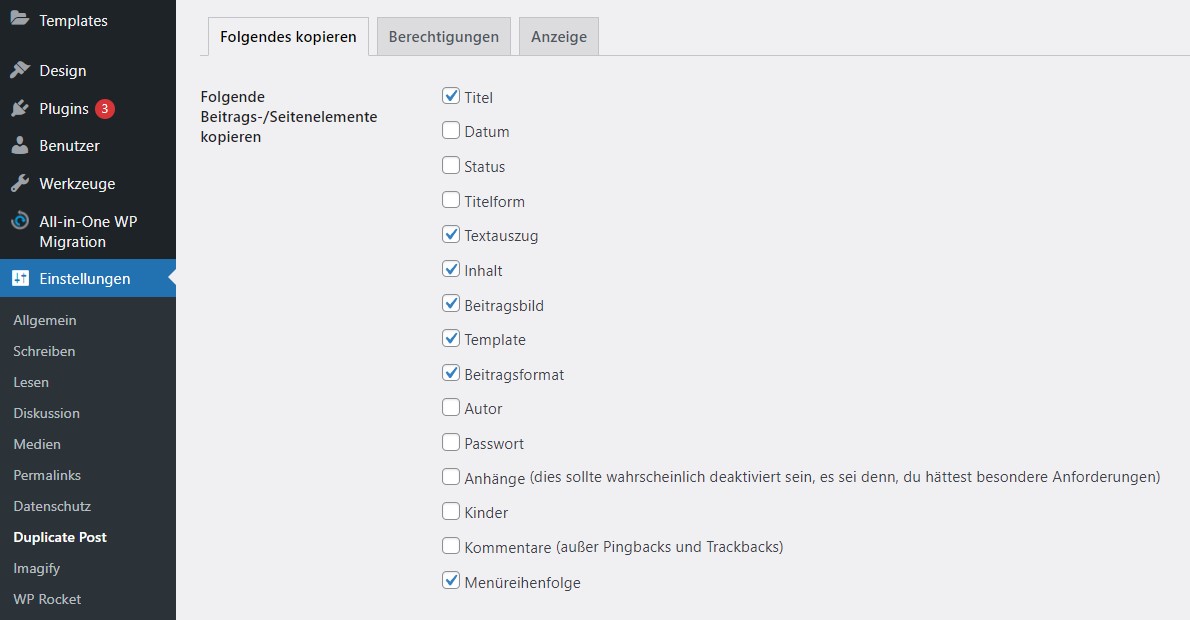
Einstellungen Yoast Duplicate Post
Hinweis:
Unabhängig davon, kann es sein, dass ganz andere Plugins zu Dir und Deiner Website
passen. Mit der Funktionalität, Leistung und dem Support dieser Tools haben wir gute
Erfahrungen gemacht.
Mit unseren Top 3 zur DSGVO-konformen WordPress-Seite
Damit Deine WordPress Webseite DSGVO-konform wird, gibt es verschiedene Punkte zu
beachten:
1. Erstellung der Datenschutzerklärung
In der Datenschutzerklärung müssen alle gesetzlich erforderlichen Punkte enthalten sein. Die Erklärung muss jedoch auch klar und verständlich sein. Am besten sollte
die Datenschutzerklärung mit einem Online-Tool oder einer Rechtsberatung erstellt
werden.
2. Zustimmung zur Nutzung von Cookies und Tracking-Tools
Nutzer müssen zustimmen, dass Daten von Ihnen gesammelt werden. Dies
geschieht über ein Cookie-Banner. Plugins wie Borlabs Cookie helfen dabei, diese
Anforderungen zu erfüllen.
Unser Pro-Tipp:
Mit etracker lassen sich Daten auch cookielos tracken – natürlich rechtskonform und made in Germany!
3. Datensicherheit durch SSL-Zertifikate & Sicherheitsupdates
Du musst sicherstellen, dass alle Daten sicher gespeichert und übertragen werden.
Ein SSL-Zertifikat verschlüsselt die Datenübertragung, wodurch die Sicherheit erhöht wird. Durch regelmäßige Sicherheitsupdates, für WordPress und die installierten Plugins, sowie Themes werden Sicherheitslücken geschlossen.
So kannst Du die Anforderungen zum Datenschutz der DSGVO einhalten und die
Privatsphäre Deiner Besucher wahren.
Was beinhalten die einzelnen WordPress-Pakete & wie viel kosten sie?
Es gibt verschiedene WordPress-Pakete im Abo-Modell.
Basis-Paket:
● Kostenlos
● grundlegende Funktionen zum Erstellen einer Webseite
Personal-Paket:
● 4 € pro Monat
● zusätzlich personalisierte Domains und E-Mail Support
Premium-Paket:
● 8 € pro Monat
● erweiterte Design-Tools und Monetarisierungsoptionen
Business-Paket:
● 25 € pro Monat
● umfassende Funktionen für SEO-Tools, Google Analytics und Vielzahl von Plugins
Erfahrungen mit dem Support von WordPress
Die Erfahrungen mit dem Support bei WordPress sind größtenteils positiv. Die Antworten auf Fragen kommen schnell und sind hilfreich, vor allem bei den kostspieligen Paketen. Du kannst den Support v.a. in den kostenpflichtigen Versionen über verschiedene Arten
erreichen wie z. B. Live-Chat oder E-Mail.
Nice to know:
Außerdem gibt es eine große Community, bei der Du Dir Rat suchen kannst. Es gibt Foren, in denen Du Dich mit anderen Nutzer:innen austauschen kannst.
Welche Alternativen gibt es zu WordPress?
WordPress ist für Anfänger und Fortgeschrittene gleichermaßen geeignet. Wenn Du jedoch Alternativen zu WordPress suchst, solltest Du nach Deinen speziellen Anforderungen entscheiden, welche die Geeignetste für Dich ist.
● Joomla: Content-Management-System mit Anpassungsmöglichkeiten
● Drupal: Flexibilität und starke Sicherheitsfunktionen, aber komplexer in der
Handhabung
● Wix oder Squarespace: Baukasten-System mit Drag-and-Drop
Fazit zu WordPress als CMS
Als CMS ist WordPress eine sehr gute Wahl und dabei ist es egal, welche Erfahrungen Du
mit der Erstellung von Webseiten hast. Die Nutzeroberfläche ist intuitiv gestaltet, es gibt eine umfangreiche Auswahl an Themes und Plugins. Dabei ist WordPress flexibel und Du kannst jede Art von Webseite damit erstellen. Egal, ob es sich dabei um einen Blog handelt oder eine komplexe eCommerce-Seite. Die starke Community, die vielen Hilfe-Seiten, Tutorials und der zuverlässige Support sind auch ein gutes Argument für WordPress. Insgesamt sind wir als Agentur mit WordPress als CMS sehr zufrieden und können es aufgrund seiner Vielseitigkeit und Benutzerfreundlichkeit uneingeschränkt empfehlen.
Tamara Ruhland
Seit 2022 als Marketing Managerin tätig, bringt Tamara Ruhland heute für die Würzburger Agentur „Homepage Lieferanten“ ihre Expertise im Online-Marketing ein.
Durch ihre Ausbildung zur Kauffrau für Dialogmarketing und ihre Erfahrung im Software-Marketing verfügt Tamara über tiefgehende Kenntnisse in den Bereichen Kundenkommunikation, Kampagnenmanagement und Zielgruppenansprache.
Mit ihrer zielorientierten Herangehensweise und einem klaren Verständnis für die Zusammenhänge in der schnelllebigen Online-Marketing-Landschaft navigiert Tamara ihre Kunden regelmäßig zu mehr Sichtbarkeit, Klicks und Conversions. Sie steht bei der Homepage Lieferanten GmbH als kompetente Ansprechpartnerin im Online-Marketing-Dschungel zur Verfügung.
Tamara bleibt stets über die neuesten Trends und Technologien im Online-Marketing informiert, um ihren Kunden innovative und zeitgemäße Lösungen bieten zu können. Ihr Knowhow und ihre Geduld machen sie zu einer wertvollen Ansprechpartnerin für die Agenturkunden und für Ihre Kolleg:Innen.